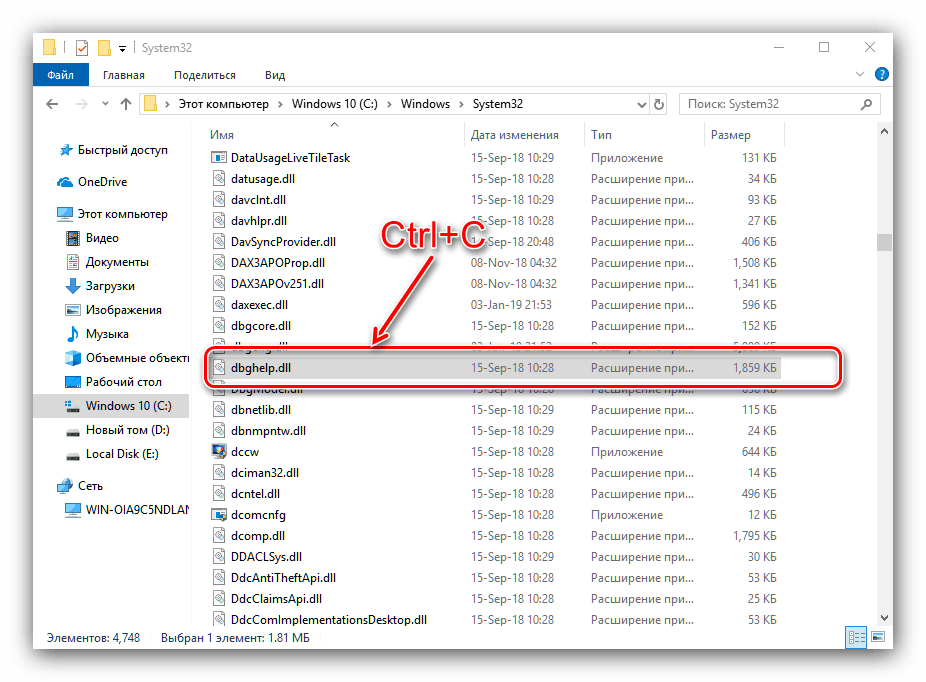Řešení problému dbghelp.dll
Uživatelé řady operačních systémů systému Windows se mohou setkat s problémem: spuštění některých aplikací způsobí chybu, ve které se zobrazí soubor dbghelp.dll. Tato dynamická knihovna je systémová, takže chyba může být příznakem závažnějšího problému. K tomuto problému dochází ve všech verzích systému Windows, počínaje "sedmi".
Obsah
Řešení problému dbghelp.dll
Veškeré havárie související se systémovými knihovnami DLL se mohou vyskytnout kvůli hrozbě viru, proto doporučujeme provést kontrolu zařízení před infekcí a postupujte podle níže uvedených pokynů.
Více informací: Bojujte proti počítačovým virům
Pokud postup ukázal chybějící software, můžete provést okamžitou opravu chyb.
Metoda 1: Kompletně přeinstalujte program
Někdy během instalace softwaru instalátor nesprávně provádí změny v systémovém registru, a proto program nerozpozná potřebné knihovny DLL. Z tohoto důvodu přeinstalování nástroje pro čištění registru pomůže vyřešit problémy s nástrojem dbghelp.dll.
- Odinstalujte neúspěšnou aplikaci. Chcete-li to provést, doporučujeme používat program Revo odinstalátor , neboť jeho funkčnost umožní několika kliknutím zbavit se všech dat odstraněné aplikace.
![Odinstalujte program pomocí Revo Uninistaller]()
Lekce: Jak používat Revo Uninstaller
Pokud je z nějakého důvodu toto řešení nemožné použít, postupujte podle obecných pokynů pro odinstalování programů.
Více informací: Jak odstranit aplikace v systému Windows
- Provádějte čištění registru, například s využitím programu třetí strany, CCleaner .
![Ochistka-reestra-cherez-CCleaner-2]()
- Stáhněte známou pracovní distribuci vzdálené aplikace a znovu ji nainstalujte, striktně dodržujte pokyny instalačního programu. Nezapomeňte také restartovat počítač nebo notebook.
Ve většině případů budou tyto kroky stačit k odstranění problému. Pokud je stále pozorováno - přečtěte si.
Metoda 2: Kopírování souboru dbghelp.dll do adresáře s aplikací
Alternativním řešením daného problému by bylo zkopírovat požadovanou knihovnu do adresáře s nainstalovanou aplikací. Faktem je, že obvykle instalátoři programů, které tento soubor vyžadují, tuto operaci provádějí nezávisle, avšak v případě poruchy během instalace se to nemusí stát, a to je příčinou poruchy. Postupujte takto:
- Otevřete "Průzkumník" a přejděte na adresu
C:WindowsSystem32, pak najděte soubor dbghelp.dll v tomto adresáři a zkopírujte jej - například pomocí kombinace kláves Ctrl + C.![Zkopírujte soubor dbghelp.dll ze systémového adresáře]()
Dávejte pozor! Chcete-li pracovat se systémovými soubory katalogu, potřebujete administrátorská práva!
- Přejděte na plochu a najděte na ní zkratku k požadovanému programu. Vyberte jej a klikněte pravým tlačítkem myši a v kontextové nabídce vyberte položku "Umístění souboru" .
- Otevře se instalační adresář programu - do něj vložte dbghelp.dll, který byl dříve zkopírován, pomocí kombinace Ctrl + V.
- Zavřete všechna otevřená okna aplikace Explorer a restartujte počítač.

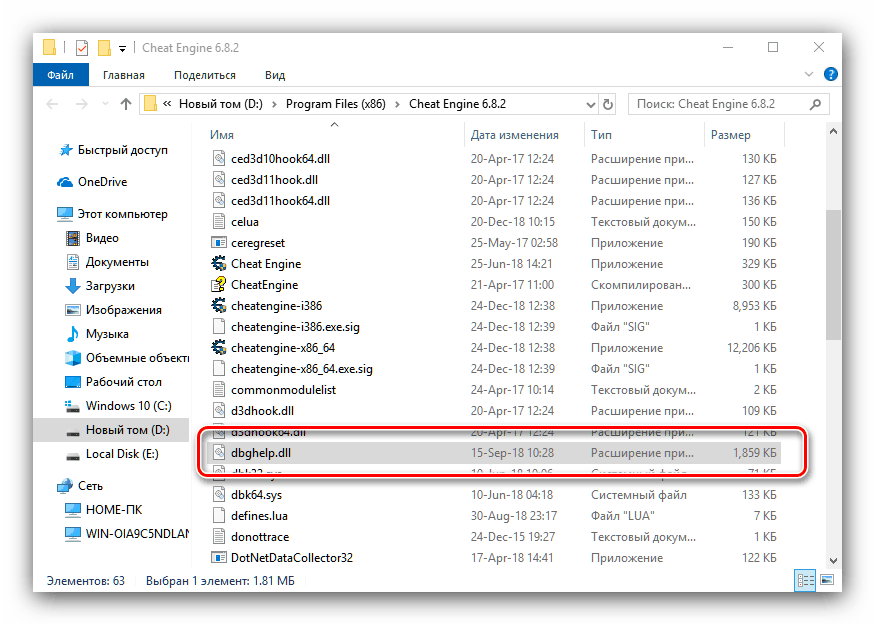
Tato metoda je účinná, ale pouze v případě, že daný soubor DLL je v dobrém stavu.
Metoda 3: Zkontrolujte integritu systémových souborů
Vzhledem k tomu, že daná knihovna DLL je pro operační systém OS nezbytná pro práci s knihovnou, všechny související chyby ukazují na její poškození. Tento druh problému lze vyřešit kontrolou výkonu těchto souborů.
Chceme vás okamžitě varovat - nepokoušejte se nahradit dbghelp.dll ručně nebo pomocí softwaru jiných výrobců, protože to může trvale přerušit systém Windows!
Přečtěte si více: Zkontrolujte integritu systémových souborů v souboru Windows 7 , Windows 8 a Windows 10
Výsledkem je analýza metod odstraňování problémů pomocí souboru dbghelp.dll.